تسجيل الدخول إلى Viva Engage
باستخدام Viva Engage على الكمبيوتر الشخصي أو Mac أو الجهاز المحمول، يمكنك:
-
الاتصال والتفاعل عبر المؤسسة.
-
البقاء على اطلاع بكل ما هو جديد.
-
استخدام علبة الوارد لعرض الرسائل والإعلانات الأكثر أهمية وتحديد أولوياتها وإدارتها.
-
ابحث عن الخبراء والمحادثات والمجتمعات.
-
انضم إلى المجتمعات للبقاء على اطلاع والتواصل مع زملائك في العمل وجمع الأفكار.
-
المشاركة في المحادثات عبر الشبكة وإضافة رؤى وأفكار.
تسجيل الدخول إلى Viva Engage
سجل الدخول إلى engage.cloud.microsoft.
أو في Office.com:
أو في https://login.partner.microsoftonline.cn
أو في https://portal.office.de.
-
حدد مشغل التطبيق في الزاوية العلوية اليمنى من الشاشة

هل يتعذر العثور على التطبيق الذي تبحث عنه؟ من مشغل التطبيق، حدد المزيد من التطبيقات للاطلاع على قائمة أبجدية لتطبيقات Microsoft 365 المتوفرة لك. ومن هناك، يمكنك البحث عن تطبيق معين.
-
إذا قمت بتسجيل الدخول إلى Viva Engage عبر Microsoft 365، فحدد عرض ملف التعريف وتحديثه في Office Delve لتغيير ملف التعريف الخاص بك.
-
في إعدادات Viva Engage، يمكنك عرض الشبكات ونشاط الحساب والتطبيقات وتغيير إعدادات الإعلام وتفضيلات اللغة.للوصول إلى Viva Engage إعدادات معينة، في رأس مجموعة Microsoft 365، حدد الإعدادات > تحرير الإعدادات
تحرير ملف تعريف Viva Engage
-
حدد أيقونة الإعدادات ثم حدد تحرير الإعدادات.
-
في علامة التبويب ملف التعريف ، قد تجد إضافة المتعاونين في المعلومات مفيدة، مثل خبرتك أو اهتماماتك أو تجربتك.
-
حدد حفظ.
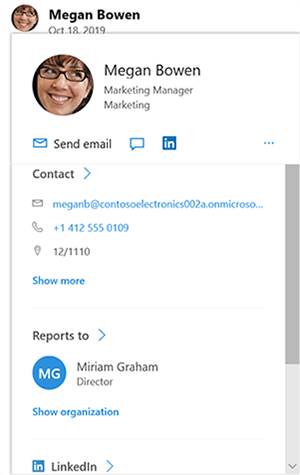
تعيين الإعلامات
-
حدد الإعدادات > تحرير الإعدادات.
-
في علامة التبويب Notifications ، حدد الخيارات التي تريدها.
-
حدد حفظ.
-
إذا كنت عضوا في شبكات متعددة، يجب تغيير الإعلامات على كل شبكة. حدد اسم شبكة لتغيير إعدادات الإعلام لتلك الشبكة.
-










